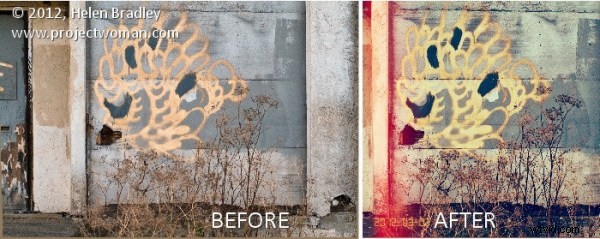
Als je jaloers bent op je vrienden op hun iPhone Instagram-app en hun iPad-apps voor het bewerken van grunge-foto's, dan heeft PSKiss de oplossing. PSKiss heeft onlangs zijn PSKiss Photogram uitgebracht, de allereerste (althans voor zover ik weet) app-achtige extensie voor Photoshop. Het heeft alle coolheid van een iPad-app en het werkt op de desktop.
PSKiss Photogram is een extensie, dus het installeert zich zoals elke extensie en tijdens het uitvoeren zie je een iPad-stijlinterface met Instagram-achtige functies die allemaal in een paneel in Photoshop worden uitgevoerd.
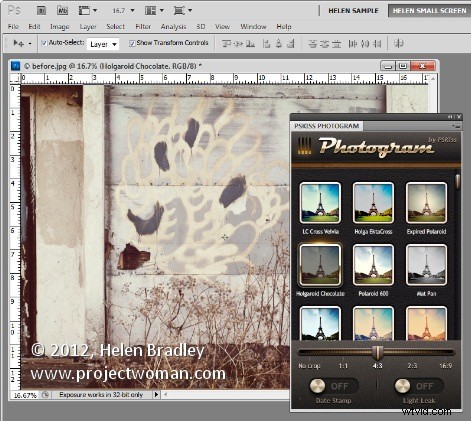
Je kunt de extensie downloaden van pskiss.com en op dit moment is de startprijs $ 9,90, vergelijkbaar met veel iPad-apps. De extensie heet Photogram en heeft een uitgesproken retro-look - de slogan is "Bringing the 70's into Photoshop".
Nadat je het zipbestand hebt gedownload, pak je het uit, start je Adobe Extension Manager en installeer je het ZPG-bestand. Als u Windows 7 of Vista gebruikt, moet u mogelijk Extensiebeheer als beheerder uitvoeren om de extensie op de juiste locatie te installeren. Om dit te doen, klikt u met de rechtermuisknop op Adobe Extension Manager in uw menu Start en kiest u Als administrator uitvoeren.
Na installatie sluit u Photoshop als het open is en start u het opnieuw. Begin met het openen van een afbeelding waarmee u wilt werken. Ik heb een afbeelding gepakt van wat graffiti die ik vanmorgen heb gemaakt met het oog op het gebruik ervan met deze extensie.
Voer de extensie uit door Venster> Extensies> PSKiss Photogram te kiezen. Het paneel wordt geopend en toont een reeks beeldeffecten, waaronder Holga, Expired Polaroid, PolaroidPZ, Wrong Velvia en andere. Het is een mix van nep-retro camera-effecten die je foto's gegarandeerd een heel ander uiterlijk geven.
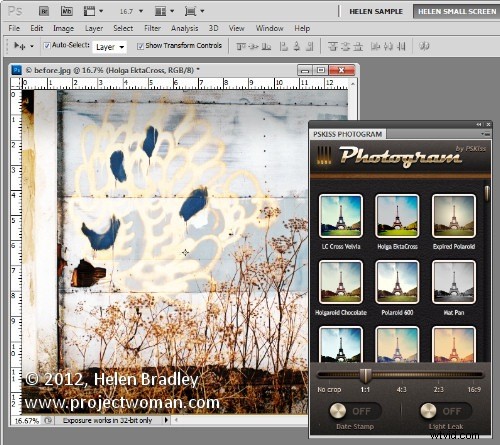
Naast het toepassen van effecten, kunt u uw afbeelding ook bijsnijden tot een van een aantal bijsnijdverhoudingen, waaronder Niet bijsnijden, 1:1, 4:3, 2:3 en 16:9.
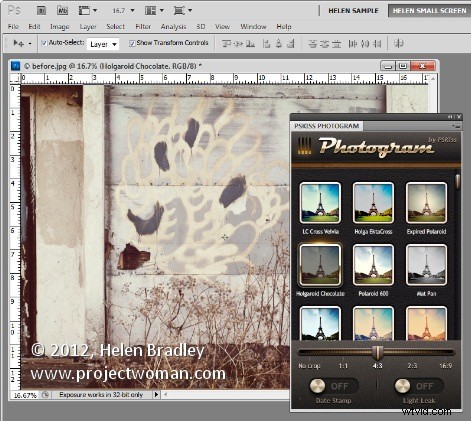
Met de app kun je ook lichtlekken toevoegen door de Light Leaks-schakelaar in te schakelen en een datumstempel toe te voegen die is ingesteld met behulp van de metadata van de afbeelding.
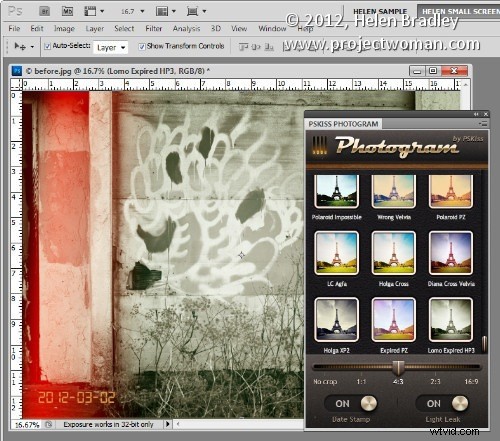
Om een effect op een afbeelding toe te passen, stelt u de bijsnijdverhouding in, stelt u de schakelaars voor datumstempel en lichtlekken in en klikt u op een effect. U kunt de verwerking terugdraaien met behulp van het palet Geschiedenis, dus klik op Openen in geschiedenis om terug te keren naar de originele afbeelding. Als u een ander effect kiest, vervangt dit het effect dat u zojuist hebt toegepast en wordt het er niet aan toegevoegd, dus u hoeft uw wijzigingen niet terug te draaien als u met verschillende effecten wilt experimenteren.
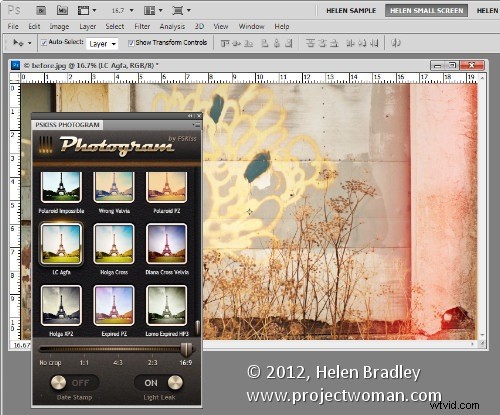
De lichtlekken zijn willekeurig, dus ze bewegen elke keer dat je klikt om een effect toe te voegen.
Als u hetzelfde effect maar een andere uitsnede wilt, selecteert u een andere uitsnede en past u hetzelfde effect daarop opnieuw toe. Je kunt zien welk effect in gebruik is, omdat er een gloed omheen zit en de titelbalk van de afbeelding aangeeft welk effect in gebruik is.
Als je klaar bent, kun je de afbeelding opslaan zoals elke gewone afbeelding.
